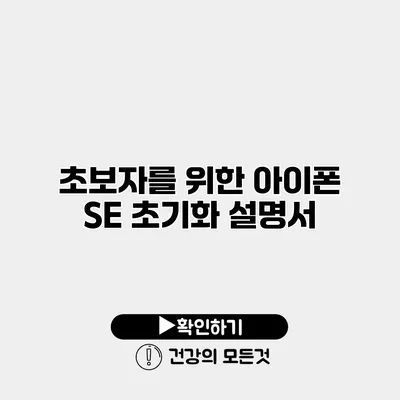아이폰 SE 초기화 완벽 가이드
아이폰 SE를 초기화하는 건 간단하지만, 초보자들에게는 조금 복잡하게 느껴질 수 있어요. 하지만 걱정하지 마세요! 이 글에서는 아이폰 SE 초기화 과정과 주의사항을 자세히 안내해 드릴게요. 📱✨
✅ 아이폰 SE 초기화 방법과 주의사항을 자세히 알아보세요.
초기화가 필요한 이유는?
아이폰을 초기화하는 이유는 다양해요. 예를 들어, 기기를 팔거나, 선물할 때 이전 데이터를 안전하게 삭제하고자 할 경우가 많죠. 또한, 기기가 느려지거나 이상 증상을 보일 때 초기화를 통해 문제를 해결할 수 있어요.
데이터 백업의 중요성
초기화하기 전에 가장 중요한 것은 데이터 백업이에요. 데이터가 사라지는 걸 원치 않으신다면 꼭 백업을 해야 해요!
- iCloud를 통한 백업
- 설정 > [사용자 이름] > iCloud > iCloud 백업 > 지금 백업하기 선택
- iTunes를 통한 백업
- 컴퓨터에 아이폰 SE를 연결하고 iTunes를 실행하여 ‘백업’ 버튼 클릭
이렇게 하면 중요한 사진, 문서, 앱 데이터 등을 안전하게 보관할 수 있어요.
✅ 아이폰 업데이트 후 데이터를 안전하게 백업하는 방법을 알아보세요.
아이폰 SE 초기화 방법
초기화 과정은 간단하고 빠르지만, 몇 가지 단계를 거쳐야 해요. 아래 단계에 따라 진행해 주세요.
1단계: 설정 메뉴로 이동
- 설정 앱을 열어요.
- 스크롤을 내려 ‘일반’을 선택해요.
2단계: 초기화 선택
- ‘일반’ 메뉴에서 맨 하단에 있는 ‘재설정’ 옵션을 찾아 선택해요.
3단계: 내용 및 설정 지우기
- ‘모든 콘텐츠 및 설정 지우기’를 선택해요.
- 확인 창이 나타나면 ‘지우기’를 선택해요.
4단계: 비밀번호 입력
- 필요한 경우 비밀번호를 입력해요.
5단계: 초기화 진행
이제 아이폰 SE가 자동으로 초기화를 시작해요. 몇 분 후에는 기기가 완전히 초기화될 거예요. 초기화가 완료되면 설정 화면이 나타나므로, 먼저 언어와 국가를 설정한 후 기기를 새롭게 사용할 수 있어요.
초기화 후 주의사항
- 초기화가 완료되었다면, 기기를 처음 구입했을 때와 같은 상태가 돼요.
- 이전 데이터는 복구할 수 없기 때문에, 꼭 백업이 필요해요.
✅ WiFi 암호를 쉽게 변경하는 방법을 알아보세요.
아이폰 SE 초기화 시 주의할 점
| 주의사항 | 설명 |
|---|---|
| 데이터 백업 | 초기화 전 항상 데이터를 백업하세요. |
| 비밀번호 기억하기 | 초기화 시 비밀번호를 입력해야 하므로 기억해두세요. |
| iCloud 로그인 확인 | 초기화 후 iCloud 계정을 설정하여 데이터를 복원해요. |
| SIM 카드 제거 | 기기를 판매할 경우 SIM 카드를 먼저 제거하세요. |
- 중요한 점: 기기를 초기화하면 모든 데이터가 삭제되니, 반드시 필요한 사항들을 백업하세요!
결론
아이폰 SE 초기화는 간단하지만, 몇 가지 필수적인 절차를 거쳐야 해요. 데이터 백업과 초기화 절차를 잘 수행하면 문제없이 기기를 초기화할 수 있답니다. 이 글을 통해 아이폰 SE 초기화에 대한 두려움을 해소하고, 자신감 있게 초기화할 수 있게 되길 바라요. 다음에도 팁이 필요하면 언제든지 찾아와 주세요! 😊
초보자도 쉽게 따라 할 수 있는 이 가이드를 통해 여러분의 아이폰 SE를 안전하게 초기화하실 수 있기를 바라요.
자주 묻는 질문 Q&A
Q1: 아이폰 SE를 초기화하는 이유는 무엇인가요?
A1: 아이폰 SE를 초기화하는 이유는 기기를 팔거나 선물할 때 데이터 삭제 및 기기가 느릴 때 문제를 해결하기 위해서입니다.
Q2: 초기화하기 전에 무엇을 해야 하나요?
A2: 초기화하기 전에 반드시 데이터를 백업해야 하며, iCloud나 iTunes를 통해 안전하게 백업할 수 있습니다.
Q3: 초기화 후 주의할 점은 무엇인가요?
A3: 초기화 후에는 데이터 복구가 불가능하므로, 반드시 백업을 했는지 확인하고, 비밀번호와 iCloud 로그인 정보를 기억해야 합니다.